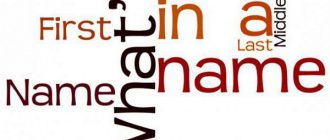Сайт Quizlet создан в помощь изучающим языки. Это приложение позволяет создавать карточки со словами и регулярно их просматривать. В программе есть 6 режимов обучения. Рассмотрим как ими пользоваться, какие есть преимущества и недостатки приложения и подходит ли оно именно вам.

Содержание
Flashcards – главный режим для заучивания слов
В данном режиме Quizlet вам доступны следующие действия:
- листать карточки (переходить к следующей или предыдущей);
- переворачивать карточки в обе стороны (с одного языка на другой);
- перемешивать колоду;
- откладывать трудные карточки (помечать звездочкой).
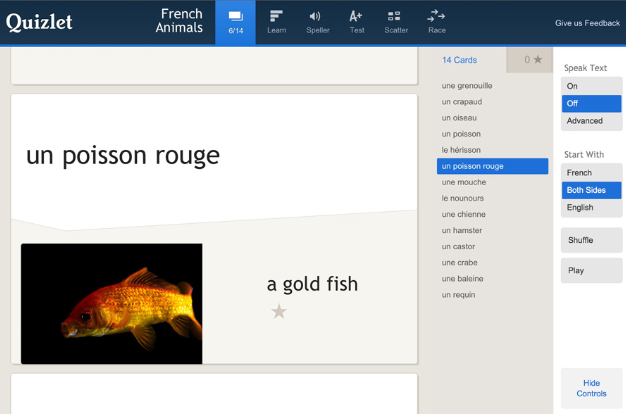
Этот режим задумывался разработчиками как ознакомительный, а остальные режимы для закрепления пройденного материала.
Чтобы перелистывать карточки, необходимо нажать на стрелку под карточкой или пользоваться кнопками клавиатуры влево\вправо.
Чтобы посмотреть перевод слова (перевернуть карточку), нужно нажать на пустое место на карточке. Не кликайте на само слово, так как сработает озвучка, а не перевод. Слова озвучиваются на обоих языках (настройка по умолчанию). И если английские слова озвучиваются очень качественно, внятно, то русская фонетика довольно сильно храмает. Лучше отключите её сразу. Это можно сделать в настройках.
Обязательно перемешивайте колоду, чтобы не запоминать слова в определённой последовательности. Чтобы перемешать колоду нужно нажать на кнопку Shuffle (не ней две пересекающиеся стрелки).
Кнопка Play включает воспроизведение списка. То есть приложение пройдется и проговорит все слова из списка.
Обратите внимание: слова, заключенные в скобки, в режиме Flashcards (а также Speller и Learn) игнорируются. То есть если в карточке написано «cool (temperature)», то программа будет считать, что там написано только «cool». Это очень удобно для создания примечаний к словам
Learn – проверка знаний
Следующий режим обучения, который сайт quizlet предлагает пользователям – режим Learn. Его предназначение помочь закрепить знания и проверить уровень освоенности материала. В данном режиме приложение будет делить карточки, на те, которые вам даются легко и на те, которые трудно запоминаются и будет заставлять часто повторять слова из последней категории.
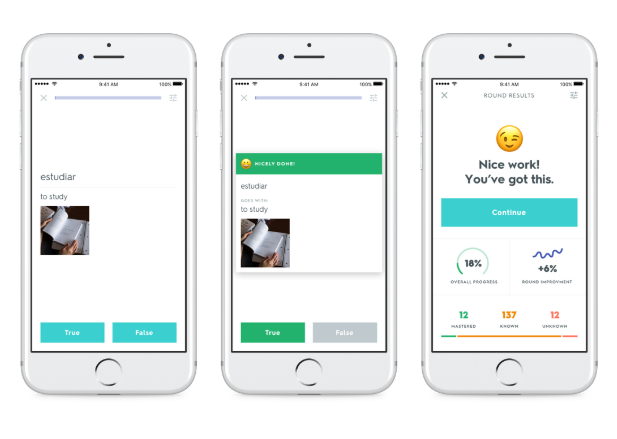
Процесс простой, после появления слова на экране, необходимо внести его перевод. Если внесли перевод правильно – идете дальше. Если неправильно – пробуйте ещё раз. Если вы хотите посмотреть правильный ответ, то вам будет засчитана неудачная попытка. Чтобы пойти дальше, не зная правильный ответ жмите кнопку «сдаться» (give up).
Приложение будет считать слово полностью усвоенным, если два раунда подряд вы не ошиблись в его написании. После раунда вы можете пометить звездочкой трудные слова (star terms and study again) и позже их повторить.
Полезная кнопка в этом режиме – I mistyped! Если вы набрали ответ, но опечатались, жмите I mistyped и ответ засчитают за правильный.
Speller – пишите, что слышите
Ещё один режим в Quizlet называется Speller. Здесь вам нужно будет писать слова под диктовку. Режим рассчитан на заучивание слов, развитие понимания на слух и правописания.
Что нужно делать:
- Включить голос диктора (прослушать слово);
- Набрать текст услышанного;
- Нажмите Replay Audio (или клавишу ESC), если необходимо повторить голос диктора.
При правильном ответе появится следующее задание, а при ошибке – программа выделит красным строку и предложит еще раз попробовать.
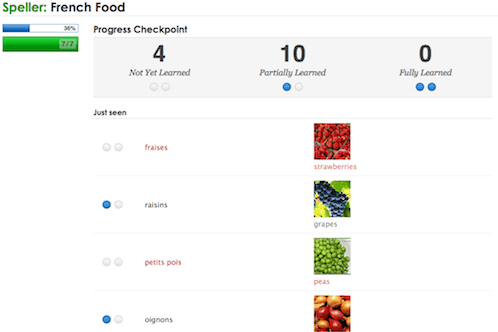
Раунд длиться 7 слов. После окончания вам будет доступна статистика (Progress Checkpoint). В ней будет видно, какие слова запомнены хорошо, а какие нет. Набор карточек в режиме Speller считается пройденным, когда все слова fully learned. То есть как минимум два раунда в них не было ошибок.
Test – тест из четырех заданий
Следующий режим называется Test. Здесь программа использует слова из набора карточек, чтобы создать тест с 4 видами заданий. Вы можете добавлять или удалять задания снимая галочки в панели настроек справа. Этот режим может быть полезен учителям.
- Written – написать перевод слова;
- Matching – сопоставить слово и правильный ответ;
- Multiple choice – выбрать правильный ответ из нескольких предложенных;
- True\False – ответить, правда или неправда говорится в утверждении.
Результаты оцениваются по 100-бальной шкале. Сам тест можно распечатать.
Gravity – игра «Гравитация»
Достаточно простая игра, похожая на тетрис. Сверху вниз падают астороиды-слова, которые тянет гравитация, их нужно сбивать, правильно набирая перевод. В процессе игры скорость падения увеличивается: чем дальше прошли, тем выше скорость.
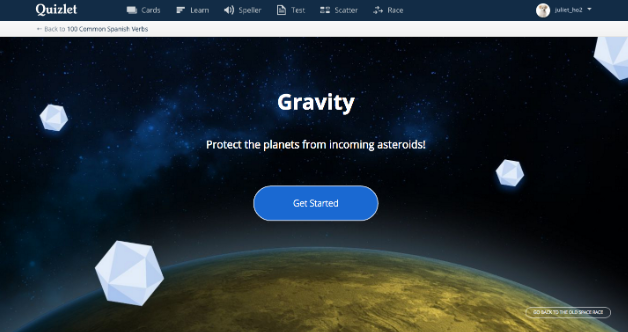
Игру невозможно полностью пройти, но можно побить предыдущий рекорд (high score). Если вы потратили все жизни, то игра заканчивается. У игры есть альтернативный вариант “Space Race”. Все то же самое, но вместо астероидов – космические корабли, летящие слева направо.
Scatter – игра, где каждому слову нужно найти пару
Тоже игра, в которой нужно быстро найти перевод слова. Перед вами разбросанные по столу карточки с русскими и английскими словами. Хватайте мышкой слово и перетаскивайте его на перевод – обе карточки исчезнут. И так пока не исчезнут все карточки.
Сайт Quizlet является аналогом приложения Anki и Memrise. Это хорошее дополнение к основным занятиям по английскому языку.

 forma7.ru
forma7.ru